TikTok es el destino líder para videos móviles de formato corto, con la misión de inspirar creatividad y brindar alegría. Ahora, más de mil millones de personas en todo el mundo visitan TikTok todos los meses para entretenerse mientras aprenden, se ríen o descubren algo nuevo. Es una aplicación que puede impulsar carreras, conectar comunidades y, gracias a un hombre que anda en patineta con jugo de arándano, enviar los Sueños de Fleetwood Mac. a la cima de las listas de iTunes 40 años después de su lanzamiento.
TikTok está revolucionando el contenido de video y dando forma a un mundo completamente nuevo para nosotros también. No solo escuchamos sonidos, creamos sonidos que pueden ser tendencia en todo el mundo. En lugar de librerías, nos dirigimos a #booktok. ¿Y duetos? Ya no solo se realizan en bares de karaoke.
Está claro que TikTok es una plataforma esencial para los creadores de videos y cualquier persona interesada en el marketing de TikTok, ¡así que decidimos integrarnos! A partir de hoy, puedes crear videos en Clipchamp y enviarlos a TikTok con unos pocos clics.
En este blog, le mostraremos cómo crear y compartir videos de TikTok con Clipchamp y, al final, estamos seguros de que comprenderá la tarea.
Cómo crear y compartir videos de TikTok con Clipchamp
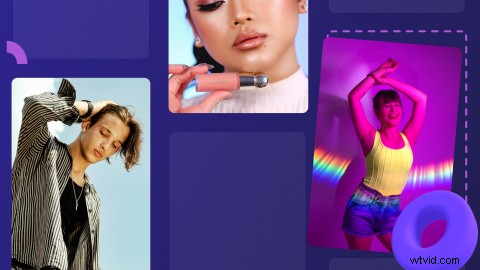
Paso 1. Crea un video en Clipchamp usando una plantilla de TikTok
Si prefiere no comenzar desde cero, comience con una de nuestras plantillas de video TikTok. Hemos diseñado estas plantillas para que se ajusten perfectamente a las especificaciones de TikTok:retrato, también conocido como 9:16, también conocido como el tamaño perfecto para mirar en su teléfono. Sin embargo, también puede exportar en formato cuadrado, también conocido como 1:1, si eso es lo que más le gusta.
En el editor, puedes encontrar la colección en las plantillas de la barra lateral pestaña o puede escribir TikTok en la barra de búsqueda. Cuando haya encontrado una plantilla que le guste, haga clic en el ícono más para agregarla a su línea de tiempo.
Desde aquí, puedes editar tu video agregando texto, transiciones e incluso gifs hasta que estés satisfecho con el resultado.
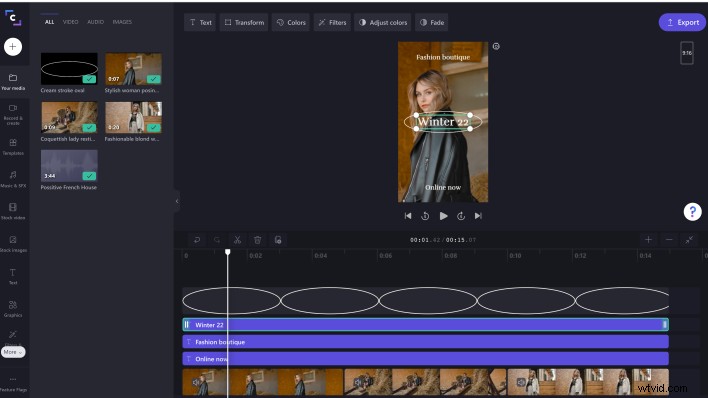
Paso 2. Seleccione un formato de exportación que funcione para TikTok
Haga clic en el botón exportar cuando haya terminado de editar. Luego puede elegir una resolución (recomendamos 720p para TikTok) y hacer clic en continuar.
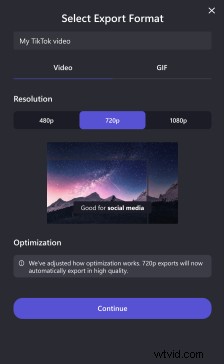
Paso 3. Envía tu video a TikTok
En la página de exportación, verá todas las plataformas en las que puede compartir su video. Busque ese logotipo icónico y haga clic en enviar a TikTok.
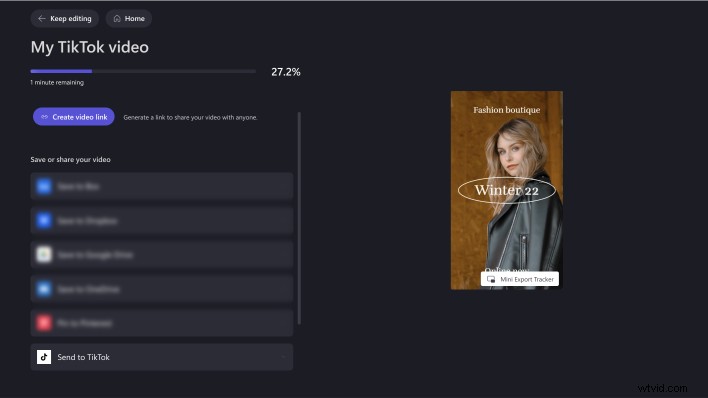
La primera vez que envíe a TikTok, deberá conectar su cuenta haciendo clic en el botón Conectar a TikTok.
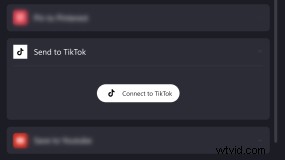
Cuando conecte su cuenta, también deberá autorizar a Clipchamp para acceder a su cuenta y publicar videos.
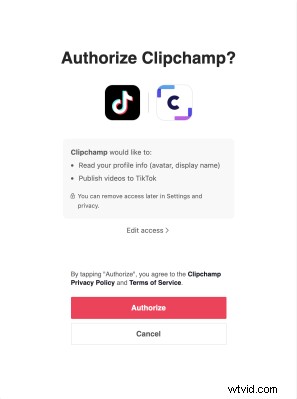
Una vez que haya conectado correctamente su cuenta y su video haya terminado de exportarse, podrá enviar su video a TikTok haciendo clic en el botón Enviar.
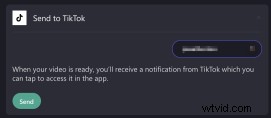
Cuando se haya enviado el video, recibirá un mensaje de éxito e instrucciones sobre cómo continuar desde su cuenta de TikTok.
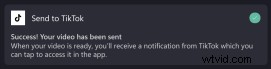
Paso 4. Publica tu video de Clipchamp en TikTok
Abre tu cuenta de TikTok y revisa tus notificaciones para acceder al video enviado desde Clipchamp. Luego, siga las indicaciones de TikTok para editar más su video con funciones exclusivas de TikTok, como agregar sonidos o canciones de moda.
Una vez que esté satisfecho con su video, puede escribir un título, agregar algunos hashtags y publicarlo.
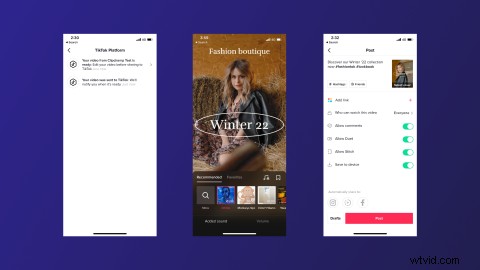
Es hora de empezar a crear videos de TikTok con Clipchamp
TikTok se mueve rápido, por lo que le sugerimos que no se detenga demasiado antes de explorar nuestra nueva integración. Ya sea que esté probando la última tendencia o estableciendo una propia, ¡estamos ansiosos por ver lo que todos crean con Clipchamp y TikTok! Si necesita ideas para videos, no olvide consultar nuestra guía definitiva de TikTok.
